IPhone ou iPad: Tela Aparece Muito Grande ou Ampliada Demais

Resolva um problema onde a tela do Apple iPhone ou iPad aparece ampliada e é muito grande para usar devido ao problema do iPhone preso na ampliação.

Você pode carregar uma ótima coleção de fotos em seu iPhone, mas algumas delas podem ser bastante sensíveis para serem deixadas abertas na galeria. Mas no caso de você não querer deletar e memorizar um ótimo momento mais uma vez, é melhor esconder essas fotos em um cofre seguro. Além disso, este cofre também deve permanecer protegido por senha, e somente você pode conceder permissão de acesso.
Não se preocupe em passar o telefone para outras mãos agora, pois essas fotos ficam ocultas com o uso de um aplicativo de ocultação de fotos, bem como recursos integrados do próprio iPhone.
Método 1 : usando 'Manter as fotos em segredo'
Este poderoso aplicativo de ocultação de fotos garante que seus momentos capturados permaneçam protegidos e protegidos, não apenas de curiosos, mas também de cibercriminosos. Você tem a opção de definir um pino de 4 dígitos ou sua própria impressão digital.
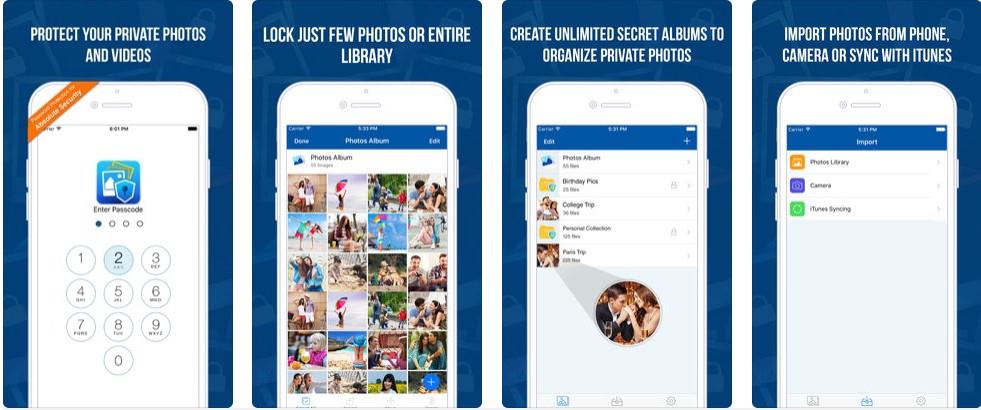
Por que usar 'Manter fotos secretas'?
Método 2: ocultar usando o aplicativo de fotos
Para ocultá-lo, você não precisa de nenhum aplicativo de terceiros. Tudo o que você precisa fazer é selecionar uma determinada foto / fotos e marcar 'Ocultar'.
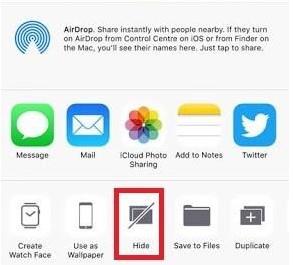
Para acessar o conhecimento sobre como ocultar e reexibi-los, abra Como ocultar imagens e vídeos no seu iPhone?
Método 3: usando o aplicativo Notes
Se você tiver dúvidas de que alguém pode ver imagens ocultas usando o aplicativo Fotos, outra alternativa o aproxima do aplicativo Notas. Agora surge a questão de como ocultar fotos no iPhone usando-o, leia abaixo.
Passo 1 : Selecione as fotos a serem mantidas em segredo e toque no ícone Compartilhar.
Etapa 2 : Selecione 'Adicionar às notas' no pop-up. Escolha a pasta ou nota existente ou crie uma nova. Depois que todas essas fotos forem salvas em Notas, exclua-as do Rolo de mídia.
Passo 3: Abra o aplicativo Notas em seguida, deslize para a esquerda na nota específica e toque no ícone de cadeado.
Etapa 4 : Ao tocar no cadeado, será solicitada a criação de uma senha. Digite a senha ou use o Touch ou Face ID para ocultar todos eles.
E está feito! No entanto, lembre-se de que nenhuma de suas fotos ao vivo pode ser tirada pelo aplicativo Notas
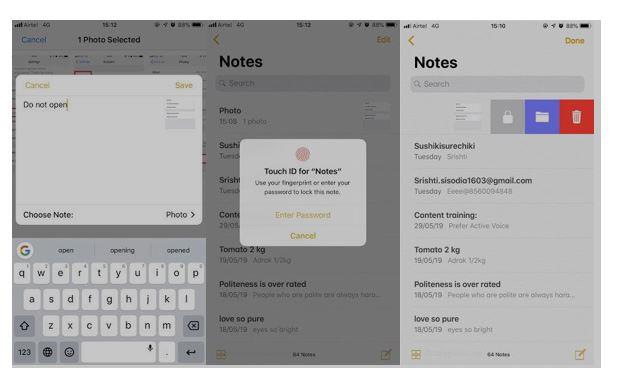
Leia também: -
Como ocultar fotos e vídeos em seu ... Aprenda como ocultar fotos e vídeos em seu iPhone. Não deixe que outras pessoas vejam suas memórias pessoais. Esconda-os hoje ...
Método 4: usando aplicativos iWorks
Este método pode ser aplicado no Keynote, Numbers ou Pages praticamente da mesma maneira. No entanto, a qualidade da imagem oculta não permanecerá a mesma. Para fazer o mesmo, siga as etapas abaixo.
Passo 1 : Abra o Keynote e toque no ícone '+' para importar a imagem.
Etapa 2 : Toque no ícone superior direito (3 pontos) para abrir as opções. Aqui, selecione 'Definir senha' para ocultar a imagem.
Etapa 3 : crie uma senha, verifique-a e adicione uma dica.
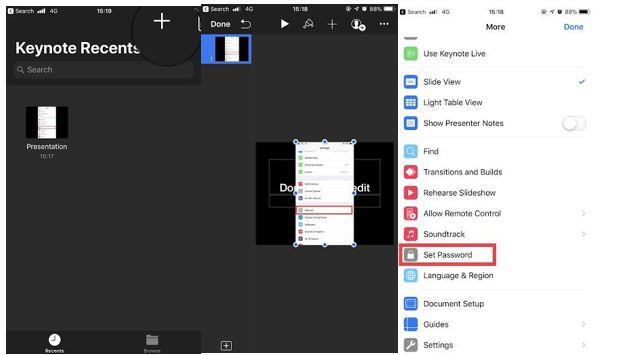
Agora você só poderá acessar o documento digitando a senha, mantendo os documentos protegidos e protegidos.
Embora o método não seja bem recomendado devido à baixa qualidade, é uma das melhores maneiras de ocultar o aplicativo usando a ferramenta embutida.
Uma conclusão segura
Recomendamos que você instale o Keep Photos Secret em seu telefone, pois é um dos melhores aplicativos de bloqueio de fotos. Fora isso, o próprio iPhone oferece recursos embutidos para ocultá-los, mas se você tende a ficar confuso com tantas pastas no telefone, um aplicativo de terceiros fará justiça a todos. Agora você pode manter suas memórias seguras em um cofre separado e ficar livre da tensão de olhos curiosos.
Resolva um problema onde a tela do Apple iPhone ou iPad aparece ampliada e é muito grande para usar devido ao problema do iPhone preso na ampliação.
Aprenda como acessar o cartão SIM no iPad da Apple com este tutorial.
Neste post, cobrimos como resolver um problema em que a navegação de mapas e os recursos de GPS não funcionam corretamente no Apple iPhone.
Aprenda o que são arquivos com extensão AAE e como você pode abri-los em dispositivos Apple e Windows neste tutorial.
Descubra como otimizar as configurações da tela giratória do iPhone para uma experiência de usuário mais agradável, adaptando-se ao seu conteúdo e ao seu uso diário.
Sua conta foi desativada na App Store e iTunes? Aqui estão algumas dicas e soluções eficazes para recuperar sua conta Apple desativada.
A vibração não está funcionando no seu iPhone? Aqui estão algumas dicas que farão seu iPhone vibrar ao receber chamadas e alertas.
Quer reproduzir um vídeo ou mostrar fotos do iPhone para a TV Samsung? Confira quatro maneiras de espelhar a tela do iPhone na smart TV Samsung.
Se estiver usando o Apple Maps ou reservando um Uber, você precisa aprender como ativar a Localização precisa no iPhone para sua conveniência.
O WhatsApp continua travando ou não abre no seu iPhone? Vamos dar uma olhada em 10 maneiras fáceis que podem ajudá-lo a corrigir esse problema.






